人物情報ウィンドウを使用するには
情報表示ウィンドウの操作
Outlook 2016でメールのメッセージアイテムには人物情報ウィンドウ機能が備わっています。既定ではオフになっています。[表示]タブの[人物情報ウィンドウ]一覧から[標準]を選択すると、その人物に関連するメールや添付ファイル、会議の情報が表示されます。ただし、Facebookとの接続サービスが終了したため、人物情報ウィンドウに顔写真が表示されません。
人物情報ウィンドウを表示する
[表示]タブの[人物情報ウィンドウ]をクリックします。

情報表示ウィンドウの操作
Outlook 2016でメールのメッセージアイテムには人物情報ウィンドウ機能が備わっています。既定ではオフになっています。[表示]タブの[人物情報ウィンドウ]一覧から[標準]を選択すると、その人物に関連するメールや添付ファイル、会議の情報が表示されます。ただし、Facebookとの接続サービスが終了したため、人物情報ウィンドウに顔写真が表示されません。
人物情報ウィンドウを表示する
[表示]タブの[人物情報ウィンドウ]をクリックします。

人物情報ウィンドウを表示、非表示、または最小化して、ソーシャルネットワークアカウントを構成します
一覧から[標準]を選択します。

人物情報ウィンドウを表示します
閲覧ウィンドウの下に人物情報ウィンドウが表示されました。
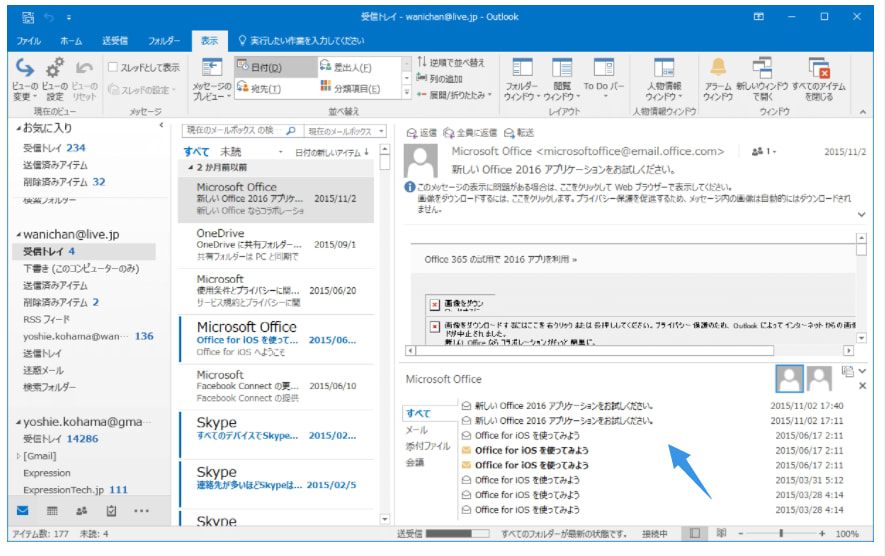















![office2021 プロパティの項目 [F1]キーを押ヘルプを表示](https://blogimg.goo.ne.jp/image/upload/f_auto,q_auto,t_image_square_m/v1/user_image/1f/45/0d5327e4387772eb8a4d02fda308bd6b.png)
![office2021 プロパティの項目 [F1]キーを押ヘルプを表示](https://blogimg.goo.ne.jp/image/upload/f_auto,q_auto,t_image_square_m/v1/user_image/04/57/289c6330ea656035f59a6deef9e2d3a4.png)



※コメント投稿者のブログIDはブログ作成者のみに通知されます